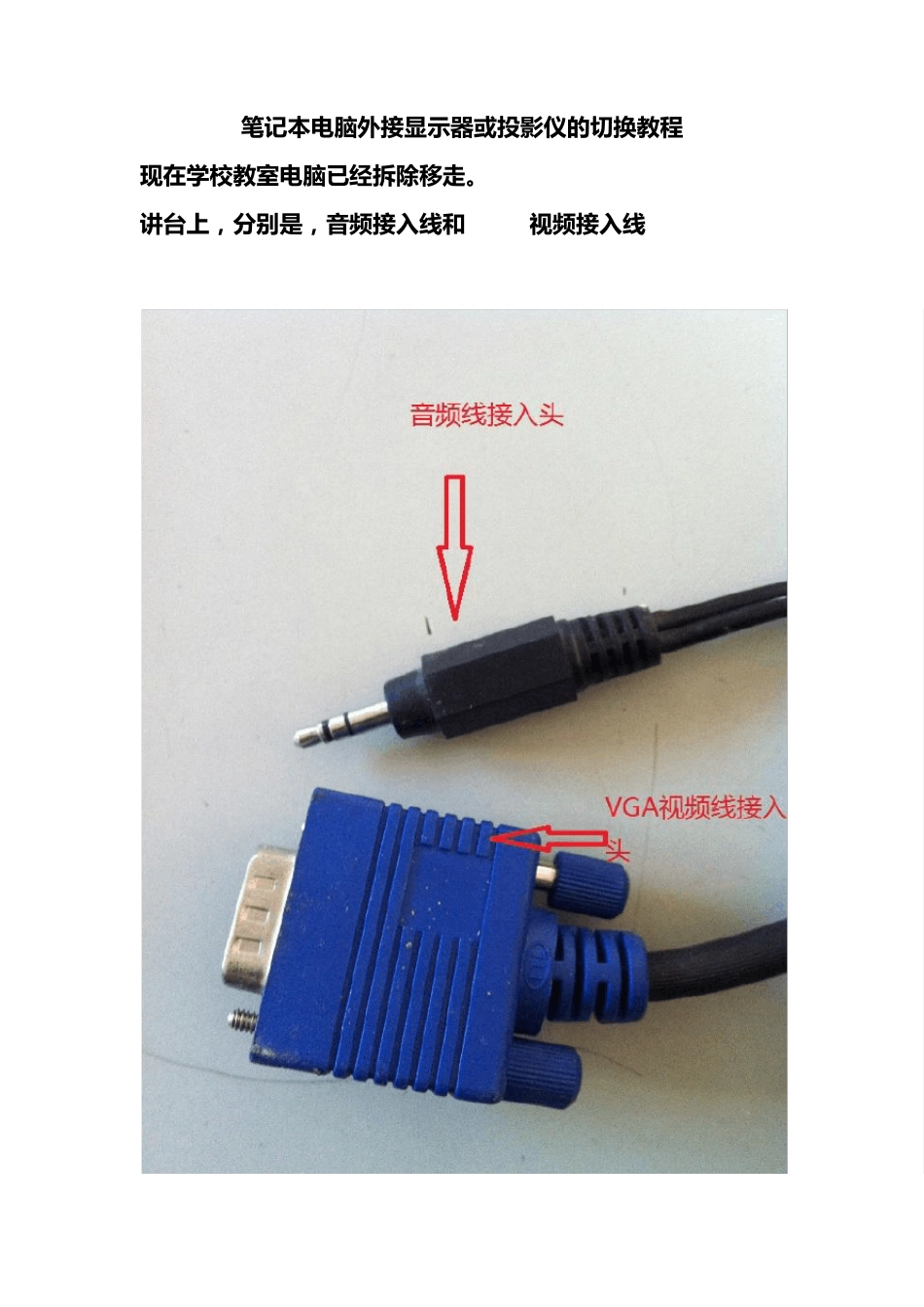笔 记 本 电 脑 外 接 显 示 器 或 投 影 仪 的 切 换 教 程 现 在 学 校 教 室 电 脑 已 经 拆 除 移 走 。 讲台上,分别是,音频接 入线和 VGA视频接 入线 第一步: 把外接显示器或投影仪的视频信号线和音频线,分别接入笔记本的 VGA 接口和音频输出接口 (部分老师的电脑上,有可能只有 HDMI 接口,如只有 HDMI 接口的电脑的老师,需要一个 HDMI 转 VGA 接口的转换器) 第三步,切换输出信号 按住 FN 功能键不放,然后点击输出图标( 根据笔记本的型号而定)以下是几个品牌电脑的例子 (如图,按这FN 键不放,然后点 F5) 有些电脑接入后,自动会设置 Win 7 系统的快捷键: 按住 WIN 键不放,再点击 P 键 然后就可以进行选择 以上设置完成后,投影仪还不能使用,尝试以下几种方法: 1.电脑的分辨率,是否超出投影仪的分辨率 一般最佳分辨率为:800×600 刷新频率60hz 2.讲台上的视频分配器,是否通电。 3. 1.在桌面点击右键-属性-设置-高级 点击笔记本所属的显卡标题 点击笔记本和显示器图标